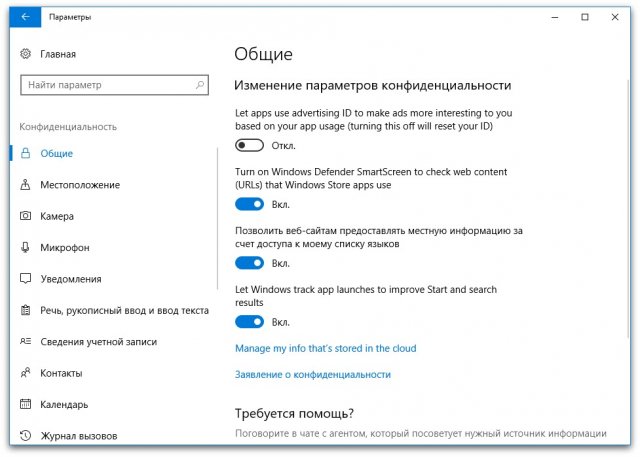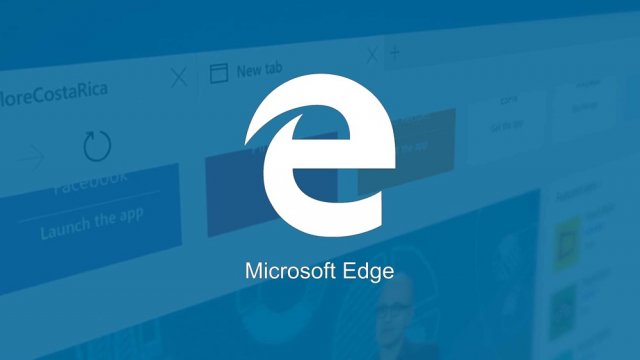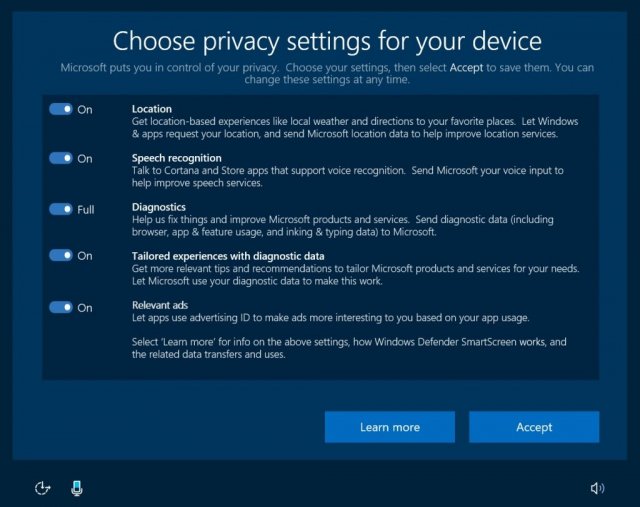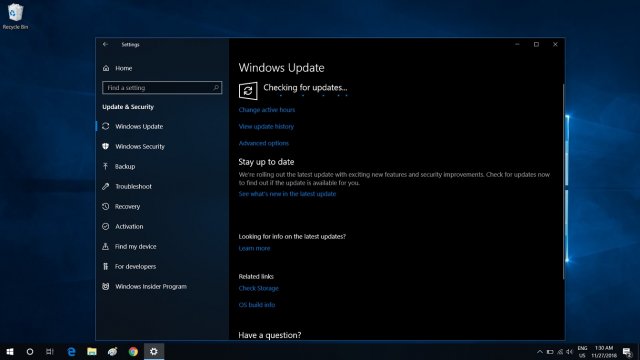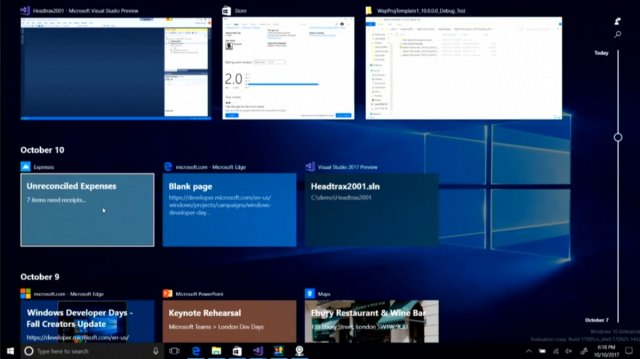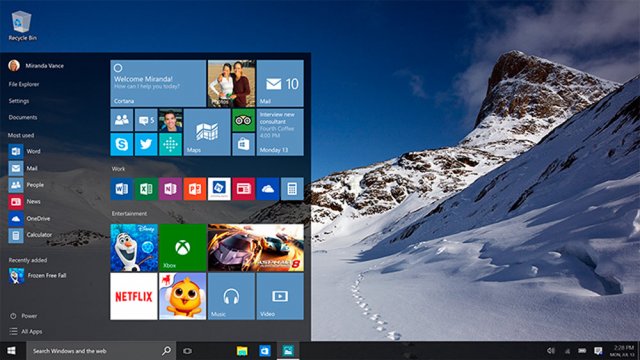7 способов усилить Вашу конфиденциальность в Windows 10
- Категория: Windows 10
- Дата: 9 февраля 2017 г. в 17:17
- Просмотров: 5519
Windows 10 популярен по ряду причин, но вызывают критику некоторые её функции, которые нарушают или угрожают Вашей конфиденциальности. Cortana, очень полезный время от времени цифровой помощник, ищет слишком много персональных данных о Вас, как и любой другой персональный помощник на рынке.
Это еще не все, Windows 10 имеет различные встроенные функции обратной связи и телеметрические функции, которые передают информацию пользователя другим людям — Вашим друзьям или самой Microsoft. Большинство людей, однако, интенсивно заботятся об их конфиденциальности и любят контролировать свои персональные данные.
Поэтому, в этой статье мы делимся различными советами и уловками, чтобы помочь Вам исключить шпионство, вернуть Вашу частную жизнь и управлять персональными данными самим.
1. Выключите рекламные объявления
Windows 10, как Android и iOS, показывает рекламные объявления в приложениях, а также на веб-страницах. Шпионы cookie следуют за Вами везде в сети и Microsoft выводит персонализированную рекламу, используя данные, собранные от многих подобных шпионов. К счастью, есть опция, которая отключит эти объявления и сохранит Ваши данные нетронутыми.
Начнём:
1. Нажмите кнопку "Пуск". Перейдите в раздел Настройки > Конфиденциальность > Общие > Изменение параметров конфиденциальности.
2. Отключите “Let apps use my advertising ID for experience across apps“.
2. Откажитесь от персонализированной рекламы
Microsoft присваивает уникальный, анонимный и восстановленный пользователем рекламный ID всем своим пользователям. Этот идентификатор используется для отслеживания деятельности в интернете и поможет рекламодателям показывать объявления, основанные на Ваших интересах, по всему интернету. Однако, Вы можете, выполнить эти шаги, чтобы исключить отслеживание Вашего использования интернета и других данных в браузерах:
1. Откройте эту ссылку в каждом браузере: http://choice.microsoft.com/en-us/opt-out.
2. Выключите две опции: “Personalized ads in this browser” и “Personalized ads wherever I use my Microsoft account “.
Примечание: не забудьте включить cookie и выключить блокираторы рекламы, иначе эти опции не будут работать.
3. Настройте Microsoft Edge
У Microsoft Edge есть функции сбора данных, таких как: сканирование введенных URL, регистрация нажатий клавиш для ввода прогноза и т.д. Эти функции ускоряют Ваш просмотр. Желательно выключить эти функции, если Edge не Ваш основной браузер. Выполним следующие шаги, чтобы отключить эти опции:
1. Откройте Edge. Нажмите на значок меню (три точки) в правом верхнем углу.
2. Нажмите Параметры > Посмореть Доп. Настройки.
3. В новом окне следует отключить параметр “Использовать проигрыватель Adobe Flash Player“.
4. В разделе конфиденциальность и службы, выключите следующее:
“Предлагать сохранение паролей“
“Сохранение сведения в форме“
“Отображать предложения поиска и Веб-страниц по мере ввода“
“Использовать прогнозирование страниц, чтобы ускорить просмотр, чтение, и сделать мой общий опыт“
“Помочь защитить компьютер от вредоносных сайтов и загрузок с помощью фильтра smartscreen“
4. Отключите Фильтр Smartscreen
Microsoft получает всю информацию о URLs, которые Вы посещаете или приложения, которые Вы устанавливаете — благодаря фильтрам SmartScreen, активным в Windows 10. Такие фильтры блокируют вредоносные сайты и загрузки, анализируя их, но в процессе, Ваши данные также достигают серверов компании. Хотя защищать компьютер от угроз нужно, все же если все еще хотите отключить эти фильтры, выполните эти шаги:
1. Щелкните ПКМ по кнопке “Пуск”. Зайдите в Панель управления.
2. В верхнем правом углу, установите вид по категориям. Перейдите в раздел Система и Безопасность > Центр безопасности и обслуживания.
3. В настройках выберите опцию “Сменить Windows smartscreen в” на левой панели. Установите переключатель “Ничего не делать (отключить фильтр smartscreen в Windows)“.
4. Теперь, перейдите в Параметры > Конфиденциальность > Общие.
5. В колонке “Изменение параметров конфиденциальности “, выключите опцию “Включить фильтр SmartScreen для поверки веб-содержимого (URL), которые могут использовать приложения из магазина windows“.
5. Отключите синхронизацию Windows 10
Windows 10 синхронизирует на всех ваших устройствах настройки, такие как:. пароли, настройки языка, рабочего стола и настройки веб-браузера, где Вы используете учетную запись Майкрософт. Если вы, не фанат облака и не желаете, чтобы ваши данные синхронизировались, выполните следующие действия:
1. Откройте Параметры > Учетные записи > Синхронизация ваших параметров.
2. Выключите “Параметры синхронизации” или выключите “Индивидуальные параметры синхронизации”.
6. Переключитесь на локальную учетную запись
В Windows 10, учетная запись Microsoft позволяет синхронизировать настройки, автоматический вход в приложения, синхронизировать данные и многое другое. Однако, это также означает, что ваши данные синхронизируются в режиме онлайн, приложения могут увидеть вашу информацию. Поэтому, если Вы не используете функции онлайновой учетной записи, лучше выключить их.
Вот инструкция по переходу на локальную учетную запись в Windows 10:
1. Откройте Параметры > Учетные записи > Ваши данные.
2. Выберите “Вход через локальную учетную запись вместо” и следуйте инструкциям на экране мастера.
7. Отключите "Отзывы И Диагностика"
Windows отправляет данные диагностики на сервера Microsoft для устранения неполадок с производительностью и совершенствования своих услуг. Отправленные данные включают в себя информацию о приложениях, снимки памяти и т. д.
Многие люди предпочитают не делиться ничем со своего компьютера на любой сервер компании. Если вы тоже не любите отправки отзывов, выполните следующие действия:
1. Нажмите кнопку "Пуск". Перейдите в Параметры > Конфиденциальность > Отзывы и диагностика.
2. Измените “Частота формирования отзывов” на “Никогда”.
3. Измените “Диагностика и использование данных” на “Базовые сведения”.
- Комментарии